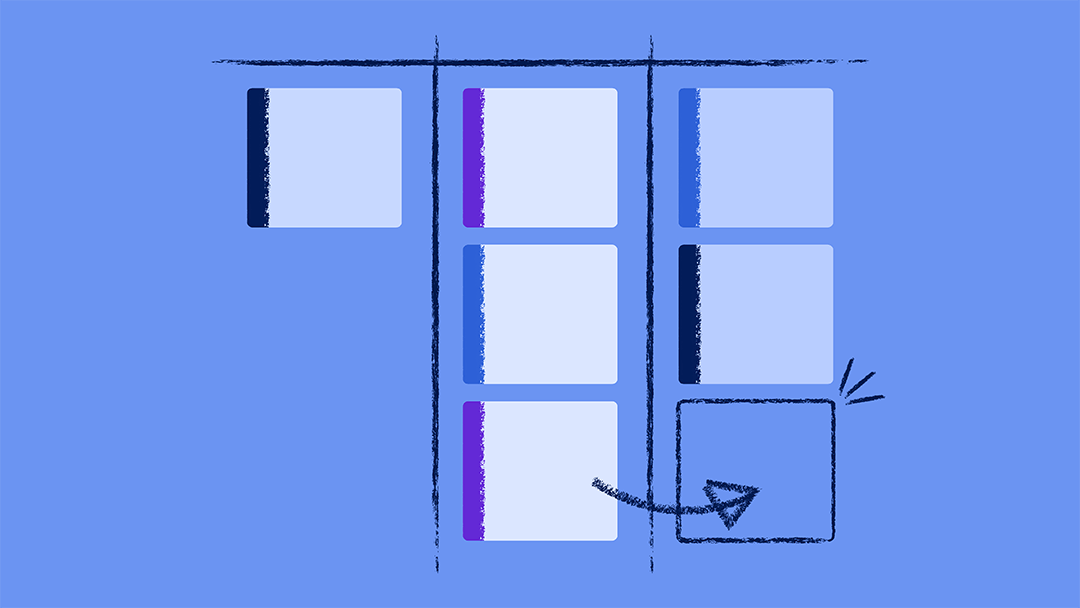Was ist Scrum?
Scrum ist eine von mehreren Agile-Workflow-Methoden, die sich auf Iteration, Kommunikation und Problemlösung konzentriert. Scrum wird am häufigsten im Bereich Softwareentwicklung angewendet, obwohl viele andere Branchen diesen Projektmanagementstil mittlerweile übernehmen.
In Scrum wird die Arbeit in „User Storys“ oder „Storys“ unterteilt, eine kurze Beschreibung eines neuen Produkts oder Funktionsupdates, das normalerweise aus dem Blickwinkel des Benutzers geschrieben wird. Eine User Story sollte die Absicht der Aufgabe kommunizieren (d. h. das Problem, das es löst) – anstatt nur die Aufgabe selbst –, sodass die Teammitglieder den vollen Umfang des Projekts im Auge behalten können, während sie die Arbeit erledigen. Nachdem die User Storys definiert sind, gliedert das Team jede Story in einzelne Aufgaben und weist alle Teilaufgaben einem einzigen Teammitglied zu, das für die Erledigung bis zum Ende eines festen Arbeitszeitraums verantwortlich ist.
Sprints dauern in der Regel zwei bis vier Wochen, und die Team-Mitglieder arbeiten zügig daran, ihre Aufgabe in dieser Zeit zu erledigen, bevor sie als Team wieder zusammenkommen und den nächsten Sprint planen. Unabhängig von der Länge jedes Sprints führen Scrum-Teams auch Daily Scrum Meetings durch, bei denen alle Teammitglieder ihre Fortschritte melden und Hindernisse identifizieren. Am Ende jedes Sprints halten Scrum-Teams eine Sprint Retrospective ab, um ihre Fortschritte zu überprüfen und Verbesserungen bei der Vorbereitung auf den kommenden Sprint vorzunehmen. Scrum kann Teams helfen, besser organisiert und effizienter zu werden, indem die Kommunikation, die Verantwortlichkeit und das Feedback zwischen den Teammitgliedern verbessert bzw. erhöht werden. Weitere Informationen zur Implementierung von Scrum finden Sie in unserem Beitrag Scrum Methodology for Efficient Project Management.
Das Scrum-Team ist der Kern jeder effektiven Scrum-Methode. Zu den Team-Rollen gehören der Produktverantwortliche, Scrum Master und Entwicklungsteam, von denen jeder die fünf Scrum-Kernwerte berücksichtigen muss: Engagement, Mut, Offenheit, Fokus und Respekt. Die Zusammenstellung eines starken Scrum-Teams hilft Ihnen, Sprints auf gut organisierte Weise zu planen, durchzuführen und zu überprüfen und letztendlich produktiver zu sein. Um eine detaillierte Aufschlüsselung der Scrum-Rollen und -Verantwortlichkeiten zu erhalten und zu erfahren, wie Sie ein erfolgreiches Scrum-Team zusammenstellen, lesen Sie diesen Artikel.
Bevor Sie sich jedoch für Scrum entscheiden, sollten Sie die Einschränkungen dieser Methode kennen. Projekte in Scrum durchlaufen oft Budget- und Umfangsänderungen, sodass es wichtig ist, diese Schwankungen im Voraus mit den Kunden zu kommunizieren, um die Erwartungen festzulegen. Darüber hinaus kann die Scrum-Philosophie im Widerspruch zu typischen Unternehmensstrukturen stehen, sodass es hilfreich sein kann, die Prinzipien im Laufe der Zeit einzuführen, um Unterbrechungen zu minimieren. Scrum funktioniert außerdem am besten, wenn sich das gesamte Team am gleichen Ort befindet. Remote-Teams können Scrum zwar durchaus auch implementieren, allerdings müssen Sie dann im Hinblick auf Daily Scrums und die Kommunikation besonders diszipliniert sein, um erfolgreich zu sein. Andere Agile-Methoden wie Kanban und Scrumban (eine Mischung aus Scrum und Kanban) können die Auswirkungen dieser Einschränkungen minimieren. Lesen Sie unseren umfassenden Vergleich für eine ausführliche Besprechung verschiedener Agile- und Hybridmethoden.
Was ist ein Scrum Board?
Ein Scrum Board ist eine visuelle Darstellung der zu erledigenden Arbeit. Die meisten Scrum-Teams verwenden ein Scrum Board, um Aufgaben zu isolierten und zu organisieren, den Teammitgliedern bestimmte Aufgaben zuzuweisen und jede Aufgabe über ihren Lebenszyklus hinweg nachzuverfolgen.
Ein Scrum Board enthält immer Spalten für Story, To-Do, Work in Progress (WIP) und Done. Teams, die mehr Details über den Status einer Aufgabe wünschen, können zusätzliche Spalten hinzufügen, wie „Nicht gestartet“, „Festgelegt“, „Beschleunigt“ oder „Überprüfen“. Unabhängig von den von Ihnen gewählten Spalten ist es wichtig, für jede Story klar zu definieren, wann diese als erledigt gilt, da das Ziel darin besteht, jede Story bis zum Ende des Sprints abzuschließen.
Teammitgliedern wird während der Sprint-Planungssitzung eine Aufgabe zugewiesen, für die sie die volle Inhaberschaft übernehmen. Zu Beginn jedes Sprints werden alle Aufgaben in der linken Spalte platziert und wandern im Laufe ihrer Fertigstellung nach rechts durch die anderen Spalten.
Hier ist ein Beispiel dafür, wie ein Scrum Board in der Mitte eines Sprints aussehen könnte.
Am Ende eines Sprints hält der Scrum Master eine Sprint Retrospective ab, um den Gesamtfortschritt zu bewerten. Ein Sprint ist erfolgreich, wenn sich alle Storys in der Spalte „Done“ befinden. Die abgeschlossenen Aufgaben werden dann aus dem Board gelöscht und das Board wird auf den nächsten Sprint vorbereitet. Erfahrene Scrum-Teams bewerten auch ihre Sprint-Effizienz, indem sie ein Sprint-Burndown-Diagramm erstellen, das die während des Sprints erwarteten Arbeitsstunden zusammen mit den tatsächlich geleisteten Stunden protokolliert. Ein Burndown-Diagramm hilft dem Scrum Master, Ineffizienzen oder ein Übermaß an Teammitgliedern zu identifizieren sowie für die Zukunft genauere Prognosen über den Umfang zu erstellen. Dies ähnelt einem Release-Burndown-Diagramm, das die Arbeitsstunden analysiert, während die Teams sich dem Release eines Produkts oder Features nähern.
Die Verwendung eines Scrum Boards hilft Teams, transparente Workflows zu erstellen und die Verantwortlichkeit unter den Teammitgliedern zu steigern. Indem jedes Teammitglied – sei es der Produktverantwortliche oder die Entwickler – Einblicke in den aktuellen Status der Aufgabe erhält, können Scrum-Teams sicherstellen, dass kein Element übersehen wird und notwendige Änderungen an ihrem Prozess oder Zeitplan identifiziert werden. Ein Scrum Board allein macht Ihr Team nicht perfekt, aber es kann durchaus helfen, Engpässe im Hinblick auf Aufgaben zu verhindern und die Gesamteffizienz zu steigern.
Wenn Ihr Team beschließt, Scrum zu implementieren, ist der erste Schritt zu entscheiden, ob Sie ein physisches oder ein Online-Scrum-Board verwenden. Beide haben ihre Vorteile und Nachteile, aber es ist wichtig, die Bedürfnisse Ihres Teams zu bewerten, bevor Sie sich auf eine bestimmte Variante festlegen. In den folgenden Abschnitten wird detailliert erläutert, wie Sie sowohl ein physisches als auch ein Online-Scrum-Board einrichten und verwenden. Finden Sie außerdem heraus, wie ein zentrales Online-Tool wie Smartsheet Ihnen helfen kann, Ihre Scrum-Ziele zu erreichen. Anschließend bieten wir einen direkten Vergleich der beiden Arten von Scrum Boards und ihren Funktionen.
Physische Scrum Boards
Die ursprünglichen Scrum-Teams verwendeten ein physisches Scrum Board, um ihre Storys nachzuverfolgen, und viele Teams verwenden heute noch ein physisches Board. Physische Scrum Boards funktionieren am besten für lokal agierende Teams und kleinere Teams, für die die manuellen Aktualisierungen keine Zeitverschwendung darstellen oder Störungen bei der Kommunikation verursachen. Wenn Sie sich für ein physisches Scrum Board entscheiden, stellen Sie sicher, dass Sie feste Kommunikationsstrategien haben, damit keine Aufgabe übersehen wird und der Aufgabenstatus immer auf dem neuesten Stand ist. Eine Möglichkeit, dies zu tun, ist der Einsatz von Sprintplanungssitzungen und Retrospektiven sowie ein diszipliniertes Abhalten von Daily Scrums. Glücklicherweise fördern physische Boards in der Regel persönliche Gespräche, was wichtig ist, da Scrum auf eng miteinander in Kontakt stehende Teams angewiesen ist, die oft miteinander kommunizieren und die Verantwortung für ihre Arbeit übernehmen. Schauen wir uns an, wie Sie ein physisches Scrum Board einrichten können.
Schritt 1: Erstellen Sie Ihr physisches Board
- Beginnen Sie mit einer großen leeren Tafel, wie einem Whiteboard. Stellen Sie sicher, dass sich Ihr Board in einem zentralen, zugänglichen Bereich befindet, damit alle Teammitglieder Aktualisierungen vornehmen können.
- Zeichnen Sie ein Raster auf die Tafel. Fügen Sie genügend Zellen für die Anzahl der Storys ein, die Sie in Ihrem ersten Sprint abschließen müssen.
- Erstellen Sie Ihre Spalten. Planen Sie mindestens vier Spalten für Storys, To-Do, WIP und Done ein.
- Zu diesem Zeitpunkt ist Ihr Board bis auf die Spaltenüberschriften vollständig leer.
Schritt 2: User Storys erstellen
- Schreiben Sie jede Story vertikal in die Story-Spalte Ihres Boards (jede Story wird zu einer eigenen Spalte). Jede Story sollte aus ein bis zwei Sätze bestehen und das gewünschte Ergebnis der Story beschreiben.
- Storys können in der Regel in kleinere Aufgaben unterteilt werden. Schreiben Sie jede dieser Aufgaben in die To-Do-Spalte der Story-Spalte. Viele Teams schreiben diese Aufgaben auf Post-itsⓇ oder ähnliche Karten, damit sie die Aufgaben leicht innerhalb des Scrum Boards verschieben können.
- Weisen Sie jede Aufgabe einem Teammitglied zu und schreiben Sie dessen Namen auf die Aufgabe. Jedem Teammitglied wird in der Regel eine Aufgabe zugewiesen, und jede Aufgabe hat normalerweise nur eine zugewiesene Person. Auf diese Weise verteilen die Mitarbeiter ihre Energie während des Sprints nicht auf mehrere Aufgaben – die Konzentration auf eine einzelne Aufgabe erhöht die Wahrscheinlichkeit, dass sie pünktlich erledigt wird.
Schritt 3: Aufgaben innerhalb des Boards verschieben
- Wenn der Sprint beginnt, verschieben die Mitarbeiter ihre zugewiesene Aufgabe auf dem Scrum Board von links nach rechts, um die Fortschritte darzustellen.
- Wenn Mitarbeiter eine Aufgabe erledigen (und sie in die Done-Spalte verschieben), wechseln sie zurück in die To-Do-Spalte und wählen eine neue Aufgabe aus, die während des Sprints erledigt werden muss.
- Am Ende eines erfolgreichen Sprints sollten alle einzelnen Aufgaben in der Done-Spalte sein.
- Denken Sie daran, eine Sprint Retrospective abzuhalten, um die Leistung des letzten Sprints zu bewerten, damit Sie Ihre Prozesse kontinuierlich verbessern.
Hier finden Sie einige Beispiele dafür, wie ein physisches Scrum Board aussehen könnte:
Physische Boards sind für diejenigen, für die Scrum Neuland ist, oft intuitiver als Online-Boards, da ein physisches, handgeschriebenes Board einfacher zu visualisieren und zu verstehen ist. Denken Sie jedoch daran, dass Teammitglieder das Scrum Board häufig überprüfen sollten, unabhängig davon, ob sie Aktualisierungen vornehmen müssen. Dies stellt sicher, dass alle Beteiligten auf dem neuesten Stand der User Story sind, und kann auch dazu beitragen, Teammitglieder zu motivieren, wenn es auf das Ende eines Sprints zugeht. Letztendlich werden auf physischen Scrum Boards der Status der Aufgaben und andere Projektinformationen dargestellt, indem Teammitglieder dazu gezwungen werden, manuelle Aktualisierungen vorzunehmen.
Funktionsvergleich: physisches vs. Online-Scrum-Board
Sie sind sich nicht sicher, ob Sie ein physisches oder ein Online-Scrum-Board implementieren möchten? Hier finden Sie einen direkten Vergleich, der Ihnen hilft, eine Entscheidung zu treffen.
Keine der Varianten ist für die Scrum-Methode objektiv besser geeignet. Stattdessen wird Ihr Board dann am effektivsten sein, wenn Sie die Version auswählen, die am besten den Anforderungen Ihres Teams entspricht. Wenn Scrum für Ihr Team zum Beispiel Neuland ist und alle an einem zentralen Ort agieren, kann ein physisches Board am besten dazu beitragen, den Workflow zu erleichtern und die Kommunikation unter den Mitarbeitern zu fördern. Wenn Sie hingegen mit einem großen Remote-Team zusammenarbeiten und alle am Board vorgenommenen Änderungen nachverfolgen und überprüfen müssen, wird ein Online-Tool mit Änderungsverlaufsfunktion besser funktionieren. Daher ist der erste Schritt bei der Implementierung von Scrum, die einzigartigen Bedürfnisse, Stärken und Schwächen Ihres Teams zu ermitteln, bevor Sie entscheiden, wie Sie die Arbeit organisieren und nachverfolgen möchten.
Erste Schritte in Scrum mit Smartsheet
Von einfacher Aufgabenverwaltung und Projektplanung bis zu komplexem Ressourcen- und Portfoliomanagement hilft Ihnen Smartsheet, die Zusammenarbeit zu verbessern und das Arbeitstempo zu erhöhen – und befähigt Sie, mehr zu schaffen. Mit der Plattform von Smartsheet ist es einfach, Arbeiten von überall zu planen, zu erfassen, zu verwalten und darüber zu berichten. So helfen Sie Ihrem Team, effektiver zu sein und mehr zu schaffen. Sie können über die Schlüsselmetriken Bericht erstatten und erhalten Echtzeit-Einblicke in laufende Arbeiten durch Rollup-Berichte, Dashboards und automatisierte Workflows, mit denen Ihr Team stets miteinander verbunden und informiert ist. Es ist erstaunlich, wie viel mehr Teams in der gleichen Zeit erledigen können, wenn sie ein klares Bild von der geleisteten Arbeit haben. Testen Sie Smartsheet gleich heute kostenlos.